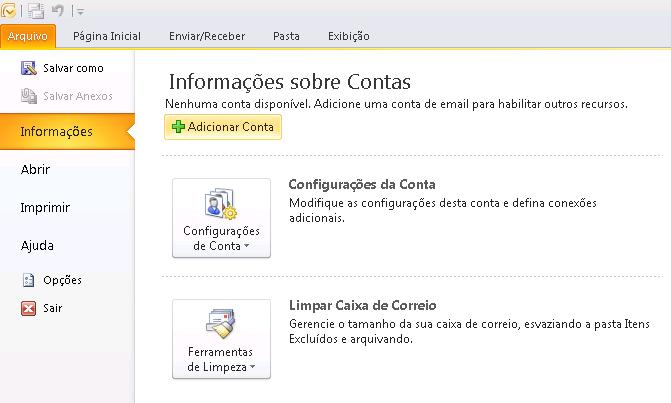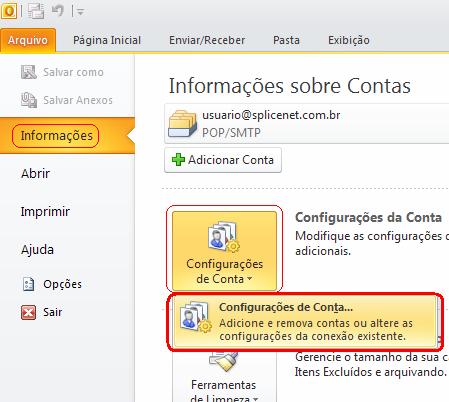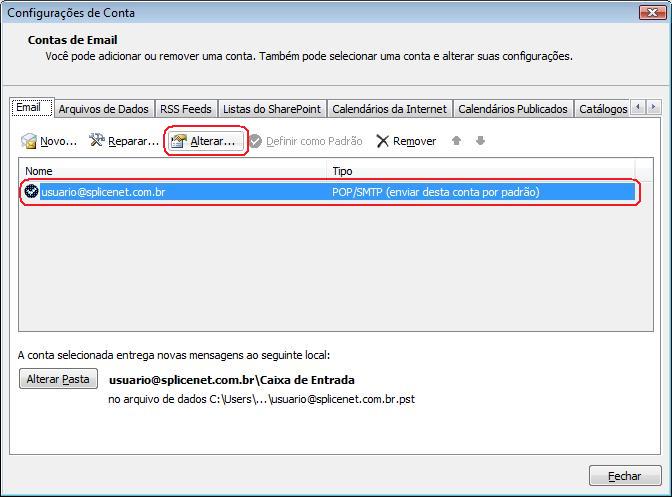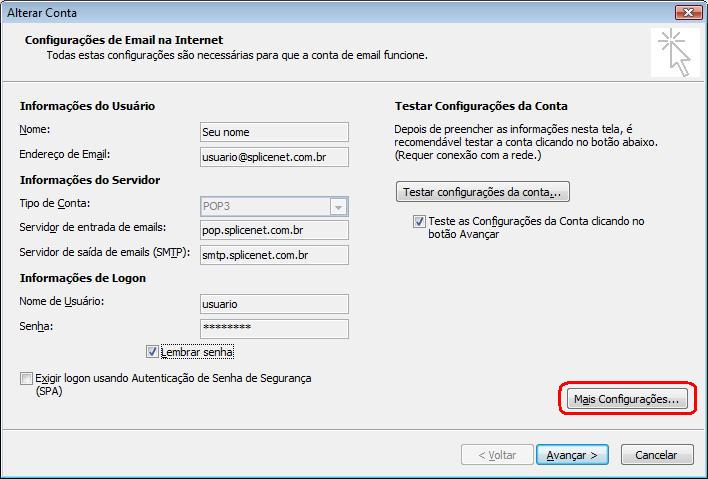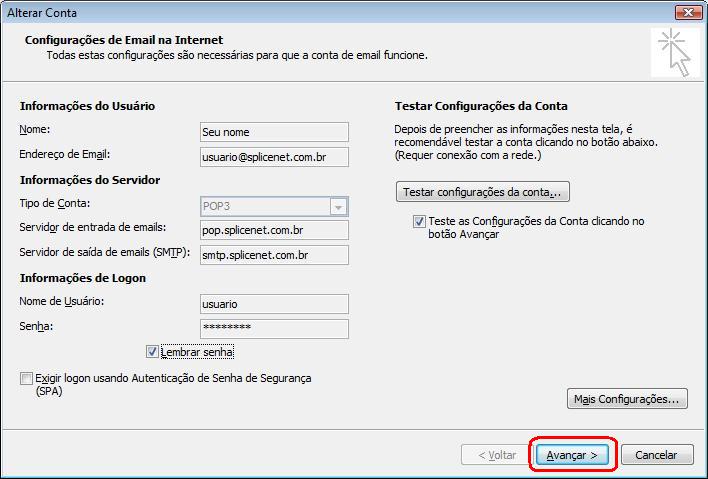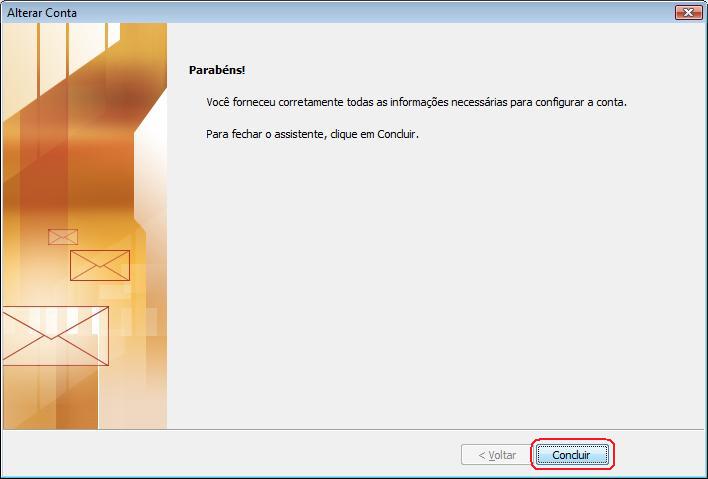Microsoft Outlook 2010 - usuario@splicenet.com.br
De Suporte
(Diferença entre revisões)
| Linha 24: | Linha 24: | ||
*6. Marque a opção '''Meu servidor de saída (SMTP) requer autenticação''' ''(My outgoing server (SMTP) requires authentication)'' e a opção '''Usar mesma confg. do servidor de''' | *6. Marque a opção '''Meu servidor de saída (SMTP) requer autenticação''' ''(My outgoing server (SMTP) requires authentication)'' e a opção '''Usar mesma confg. do servidor de''' | ||
'''entrada de emails''' ''(Use same settings as my incoming mail server)''. | '''entrada de emails''' ''(Use same settings as my incoming mail server)''. | ||
| − | |||
[[Imagem:MO2010_6V.jpg]] | [[Imagem:MO2010_6V.jpg]] | ||
| + | *7. | ||
| + | Clique na aba '''Avançado''' (Advanced). | ||
| + | Em '''Servidor de entrada (POP3)''' (Incoming server (POP3)): deve permanecer como '''110'''. | ||
| + | Em '''Servidor de saída (SMTP)''' (Outgoing Server (SMTP)): altere de '''25''' para '''587'''. | ||
| + | Clique em '''OK''' | ||
| + | [[Imagem:MO2010_7.jpg]] | ||
*8. Clique em '''Avançar''' ''(Next)''. | *8. Clique em '''Avançar''' ''(Next)''. | ||
[[Imagem:MO2010_8V.jpg]] | [[Imagem:MO2010_8V.jpg]] | ||
Edição das 10h49min de 27 de dezembro de 2012
- 1. No Microsoft Outlook 2010, clique em Arquivo (File).
- 2. Em Informações (Info), clique em Configurações de Contas (Account Settings) e no botão Configurações de Contas... (Account Settings...).
- 3. Selecione a conta de email e clique em Alterar (Change).
- 4. Verifique as seguintes configurações
Servidor de entrada de emails: (Incoming mail server) deve estar configurado como pop.splicenet.com.br Servidor de saída de emails (SMTP): (Outcoming mail server) deve estar configurado como smtp.splicenet.com.br Nome de Usuário: (User Name) deve estar digitado o seu nome de usuário. Lembrando que o nome de usuário é o nome que vem antes do @splicenet.com.br e deve ser o mesmo usuário do Endereço de email. Senha (Password): digite a senha do respectivo e-mail. Lembrar Senha (Remember Password) - Marque esta opção para que o Outlook salve a senha digitada, se não marcar será preciso digitar a senha do e-mail toda vez que for utilizar o Outlook. Exigir logon usando Autenticação de Senha de Segurança (SPA) (Require logon using Secure Password Authentication (SPA)) - Deixe esssa opção sempre desativada.
Clique no botão Mais Configurações (More Settings).
- 5. Clique na aba Servidor de saída (Outgoing Server).
- 6. Marque a opção Meu servidor de saída (SMTP) requer autenticação (My outgoing server (SMTP) requires authentication) e a opção Usar mesma confg. do servidor de
entrada de emails (Use same settings as my incoming mail server).
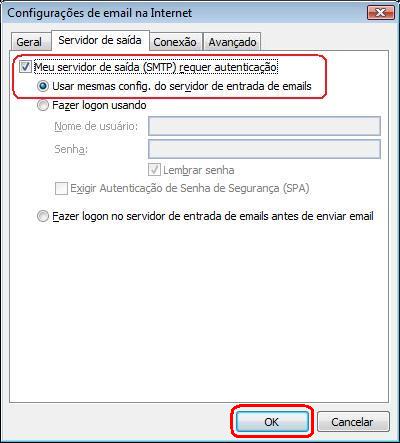
- 7.
Clique na aba Avançado (Advanced). Em Servidor de entrada (POP3) (Incoming server (POP3)): deve permanecer como 110. Em Servidor de saída (SMTP) (Outgoing Server (SMTP)): altere de 25 para 587. Clique em OK
- 8. Clique em Avançar (Next).
- 9. Clique em Concluir.
- 10. Clique em Enviar/Receber.